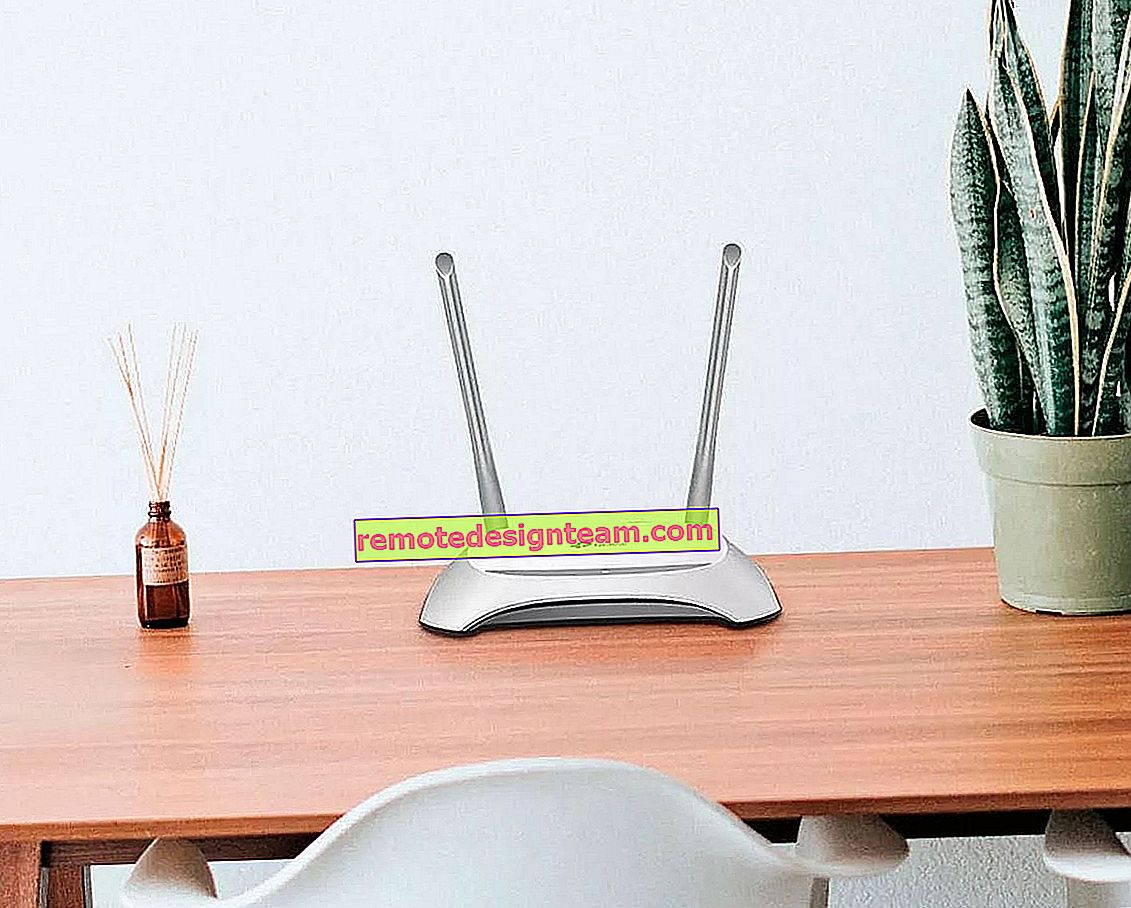จะปิดการเข้าถึงการตั้งค่าของเราเตอร์ Tp-Link ได้อย่างไร? เราป้องกันการตั้งค่าได้อย่างน่าเชื่อถือด้วยรหัสผ่านและการกรองตามที่อยู่ MAC
เป็นสิ่งสำคัญมากเมื่อติดตั้งเราเตอร์ Wi-Fi ที่บ้านหรือในสำนักงานแล้วไม่เพียง แต่ปกป้องเครือข่าย Wi-Fi แบบไร้สายเท่านั้น แต่ยังสามารถเข้าถึงแผงควบคุมของเราเตอร์ได้ด้วย บทความนี้จะมุ่งเน้นไปที่การตั้งค่าการป้องกันสำหรับการเข้าถึงการตั้งค่าของเราเตอร์ Tp-Link ขั้นแรกเราจะเปลี่ยนรหัสผ่านผู้ดูแลระบบมาตรฐานซึ่งใช้เพื่อเข้าสู่แผงควบคุม Tp-Link เป็นรหัสที่ซับซ้อนมากขึ้นจากนั้นเราจะอนุญาตให้เข้าถึงการตั้งค่ากับคอมพิวเตอร์เพียงเครื่องเดียว (กรองตามที่อยู่ MAC)
การรักษาความปลอดภัยที่ไม่ดี (หรือไม่มี) ของแผงควบคุมประกอบกับการรักษาความปลอดภัยที่ไม่ดีของเครือข่าย Wi-Fi ทำให้การเข้าถึงการตั้งค่าของเราเตอร์ของคุณเกือบทั้งหมดเปิดกว้าง ตัวอย่างเช่นคุณให้รหัสผ่าน Wi-Fi แก่เพื่อนบ้าน เมื่อเชื่อมต่อกับเครือข่ายแล้วเขาสามารถเข้าถึงการตั้งค่า (หากไม่ปลอดภัย) เราไม่ต้องการมันแน่นอน หรือโดยการแฮ็กเข้าสู่เครือข่ายไร้สายผู้โจมตีสามารถทำการตั้งค่าใด ๆ ในเราเตอร์ของคุณได้
จากการสังเกตของฉันมีเพียงไม่กี่คนที่ปกป้องแผงควบคุมและนี่เป็นข้อผิดพลาดครั้งใหญ่ ใช้งานได้สองสามนาที
เนื่องจากเราเตอร์ของ บริษัท Tp-Link มีแผงควบคุมแบบเดียวกัน (ซึ่งฉันชอบ บริษัท Tp-Link) บทความนี้จึงสามารถเรียกได้ว่าเป็นสากลภายในเราเตอร์ของ บริษัท นี้ เหมาะสำหรับรุ่นยอดนิยมเช่น: TL-WR940N, TL-WR841N, TL-WR842ND, TD-W8960N, TL-MR3420, TL-WR741ND, TD-W8968, TL-WR843ND, TL-WR1043ND
การป้องกันแผงควบคุมของเราเตอร์ Tp-Link ด้วยรหัสผ่าน
นี่เป็นสิ่งแรกที่ต้องทำ โดยทั่วไปขอแนะนำให้เปลี่ยนรหัสผ่านขณะตั้งค่าเราเตอร์นี้
เราเข้าไปที่การตั้งค่า ขั้นตอนนี้เป็นมาตรฐาน: เราเชื่อมต่อกับเครือข่ายไร้สายจากเราเตอร์ที่เราต้องการหรือผ่านสายเคเบิล เราพิมพ์อยู่192.168.1.1ในเบราว์เซอร์ถ้ามันไม่ได้ทำงานแล้ว192.168.0.1 ป้อนชื่อผู้ใช้ / รหัสผ่านของคุณโดยเริ่มต้น - ผู้ดูแลระบบและผู้ดูแลระบบ จริงๆแล้วเราจะเปลี่ยนแปลงข้อมูลมาตรฐานเหล่านี้ต่อไป
 ในการตั้งค่าไปที่ เครื่องมือระบบ - รหัสผ่าน ในรายการชื่อผู้ใช้เก่าและรหัสผ่านเก่าให้ ระบุชื่อผู้ใช้และรหัสผ่านเก่าตามลำดับ โดยค่าเริ่มต้นสิ่งเหล่านี้คือผู้ดูแลระบบและผู้ดูแลระบบ (หากคุณยังไม่ได้เปลี่ยนแปลง)
ในการตั้งค่าไปที่ เครื่องมือระบบ - รหัสผ่าน ในรายการชื่อผู้ใช้เก่าและรหัสผ่านเก่าให้ ระบุชื่อผู้ใช้และรหัสผ่านเก่าตามลำดับ โดยค่าเริ่มต้นสิ่งเหล่านี้คือผู้ดูแลระบบและผู้ดูแลระบบ (หากคุณยังไม่ได้เปลี่ยนแปลง)
ใน ฟิลด์ชื่อผู้ใช้ใหม่ระบุการเข้าสู่ระบบใหม่ที่จะใช้เมื่อเข้าสู่การตั้งค่า (คุณสามารถปล่อยให้เป็นผู้ดูแลระบบได้) ในรหัสผ่านใหม่และยืนยันรหัสผ่านใหม่เขต ระบุรหัสผ่านใหม่ที่คุณจะใส่เมื่อเข้าสู่แผงควบคุมของเราเตอร์
 หากเฟิร์มแวร์ของคุณเป็นภาษารัสเซีย
หากเฟิร์มแวร์ของคุณเป็นภาษารัสเซีย

บันทึกรหัสผ่านใหม่ของคุณและเข้าสู่ระบบในที่ปลอดภัย
จดลงบนกระดาษหรือในเอกสารบนคอมพิวเตอร์ของคุณ
ทันทีหลังจากคลิกที่ปุ่มบันทึกคำขอเข้าสู่ระบบและรหัสผ่านจะปรากฏขึ้น ระบุข้อมูลใหม่และคุณจะถูกนำไปที่การตั้งค่าอีกครั้ง
 เราเปลี่ยนรหัสผ่านเรายังคงต้องบล็อกการเข้าถึงการตั้งค่าสำหรับคอมพิวเตอร์ทุกเครื่องยกเว้นของคุณ หรือสองสามนั่นคือสิ่งที่คุณต้องการ
เราเปลี่ยนรหัสผ่านเรายังคงต้องบล็อกการเข้าถึงการตั้งค่าสำหรับคอมพิวเตอร์ทุกเครื่องยกเว้นของคุณ หรือสองสามนั่นคือสิ่งที่คุณต้องการ
อนุญาตให้เข้าถึงการตั้งค่าสำหรับคอมพิวเตอร์เพียงเครื่องเดียว (ตามที่อยู่ MAC)
เป็นไปได้มากว่าคุณมีคอมพิวเตอร์หนึ่งเครื่องที่คุณกำหนดค่าเราเตอร์ ดังนั้นตอนนี้เราจะเปิดให้เขาเข้าถึงหน้าการตั้งค่าตามที่อยู่ IP เท่านั้นและสำหรับอุปกรณ์อื่น ๆ เราจะปฏิเสธมัน เมื่อมีคนต้องการเข้าถึงการตั้งค่าที่ 192.168.0.1 หรือ 192.168.1.1 พวกเขาจะเห็นข้อผิดพลาด
ดำเนินการตั้งค่านี้จากคอมพิวเตอร์ที่คุณต้องการให้สิทธิ์การเข้าถึง คลิกที่การรักษาความปลอดภัย - การบริหารจัดการท้องถิ่นแท็บ
เลือก " เฉพาะพีซีที่อยู่ในรายการเท่านั้นที่สามารถเรียกดู ... " คลิกที่ปุ่ม " เพิ่ม " ช่อง MAC 1จะแสดงที่อยู่ MAC ของคอมพิวเตอร์ที่คุณใช้งานอยู่ ซึ่งหมายความว่ามีเพียงเขาเท่านั้นที่จะสามารถเข้าถึงการตั้งค่าของเราเตอร์ Tp-Link ได้ ในช่อง MAC 2, MAC 3 เป็นต้นคุณยังสามารถระบุที่อยู่ MAC ของอุปกรณ์ที่คุณต้องการเปิดการตั้งค่าได้
คลิกปุ่มบันทึกเพื่อบันทึก
 และหากการตั้งค่าเป็นภาษารัสเซีย
และหากการตั้งค่าเป็นภาษารัสเซีย

พร้อมแล้ว! คุณสามารถนำอุปกรณ์อื่นที่เชื่อมต่ออินเทอร์เน็ตผ่านเครือข่ายของคุณและลองไปที่การตั้งค่า คุณจะเห็นข้อผิดพลาด และคุณสามารถกำหนดค่าเราเตอร์จากคอมพิวเตอร์ที่ได้รับอนุญาตให้เข้าถึงเท่านั้น
การตั้งค่าเราเตอร์ของคุณได้รับการปกป้องอย่างปลอดภัย ฉันขอแนะนำให้คุณทำสำเนาสำรองของการตั้งค่าเพื่อที่จะกู้คืนได้อย่างรวดเร็วหากจำเป็น